Bật mí cách cài mod vào Minecraft PE trên điện thoại Android, iOS
Bạn muốn khám phá những tính năng mới, sức mạnh khủng khiếp hay mở rộng thế giới Minecraft PE một cách vô tận? Modding là chìa khóa để biến giấc mơ đó thành hiện thực! Bài viết này sẽ hướng dẫn bạn cách cài mod vào Minecraft PE vô cùng dễ dàng và an toàn, dù bạn là người mới bắt đầu. Hãy cùng FPT Shop bắt đầu hành trình khám phá những điều thú vị trong Minecraft PE nhé!
Mods AddOns cho Minecraft PE là gì?
Minecraft Pocket Edition (PE) không chỉ là một trò chơi xây dựng đơn thuần. Với sự hỗ trợ của Mods và AddOns, bạn có thể biến đổi hoàn toàn trải nghiệm chơi game, mở rộng thế giới Minecraft vô tận và tùy chỉnh nó theo sở thích cá nhân.
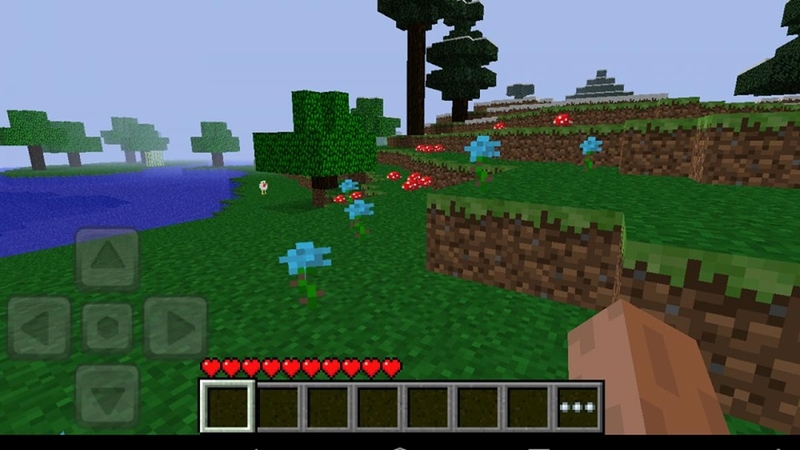
Khám phá tính năng của Mods AddOns cho Minecraft PE
Khám phá bản đồ MCPE với vô vàn lựa chọn
Cách cài mod vào Minecraft PE mở ra thế giới bản đồ rộng lớn, đa dạng và không ngừng được cập nhật. Không còn giới hạn trong những bản đồ mặc định, bạn có thể dễ dàng tìm kiếm và tải xuống hàng ngàn bản đồ do cộng đồng tạo ra, từ những hòn đảo bí ẩn, những thành phố cổ đại đến những thử thách sinh tồn khắc nghiệt.
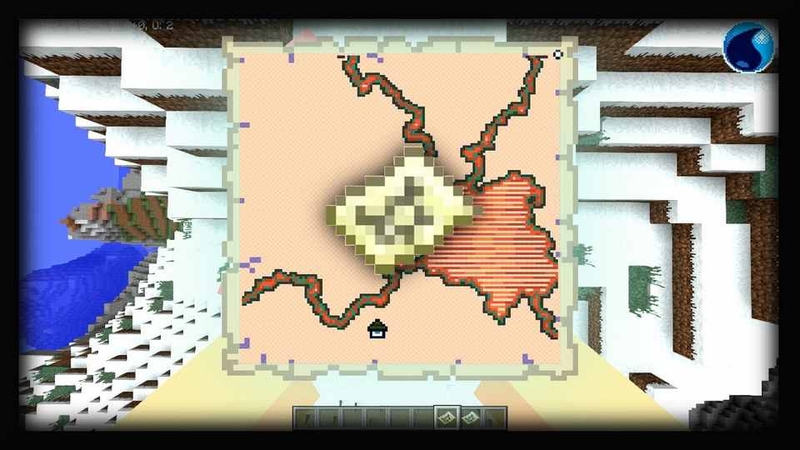
Dễ dàng tải tài nguyên (Resource Packs)
Resource Packs là một phần không thể thiếu trong việc cá nhân hóa trải nghiệm Minecraft PE. Mods AddOns giúp bạn tải và cài đặt Resource Packs một cách nhanh chóng và thuận tiện. Bạn có thể thay đổi giao diện của game, từ việc thay đổi hình dáng của các khối, vật phẩm đến việc thay đổi âm thanh, hiệu ứng hình ảnh.
Mở khóa Skins để tạo hình nhân vật độc đáo
Skins là yếu tố quan trọng tạo nên sự khác biệt cho nhân vật của bạn trong Minecraft PE. Cách cài mod vào Minecraft PE giúp bạn dễ dàng tải xuống và áp dụng các Skins do cộng đồng thiết kế.

Cách cài mod vào Minecraft PE 1.21 điện thoại
Đối với Android
- Bước 1: Tải và cài đặt ứng dụng Inner Core.
Đầu tiên, bạn hãy mở ứng dụng Google Play Store (Cửa hàng Play) trên thiết bị Android của mình. Trên thanh tìm kiếm ở phía trên cùng, gõ từ khóa “Inner Core”. Trong danh sách kết quả hiện ra, hãy tìm và chọn đúng ứng dụng có tên đầy đủ là Inner Core – Minecraft PE Modes.
Nhấn vào nút INSTALL (Cài đặt) màu xanh lá và chờ đợi trong giây lát để ứng dụng được tự động tải về và cài đặt vào điện thoại của bạn.
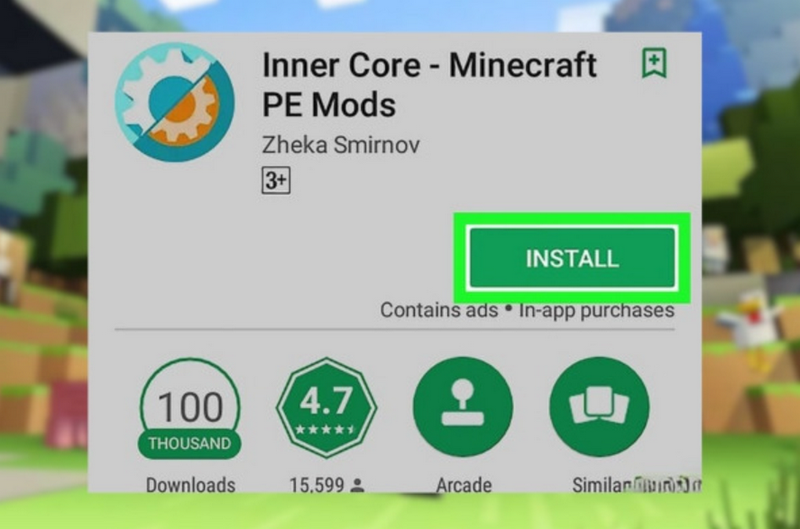
- Bước 2: Khởi chạy Inner Core lần đầu.
Sau khi quá trình cài đặt hoàn tất, bạn có thể nhấn nút OPEN (Mở) ngay trên trang Google Play Store. Hoặc bạn có thể thoát ra màn hình chính và tìm biểu tượng của ứng dụng Inner Core trong danh sách ứng dụng để khởi chạy.
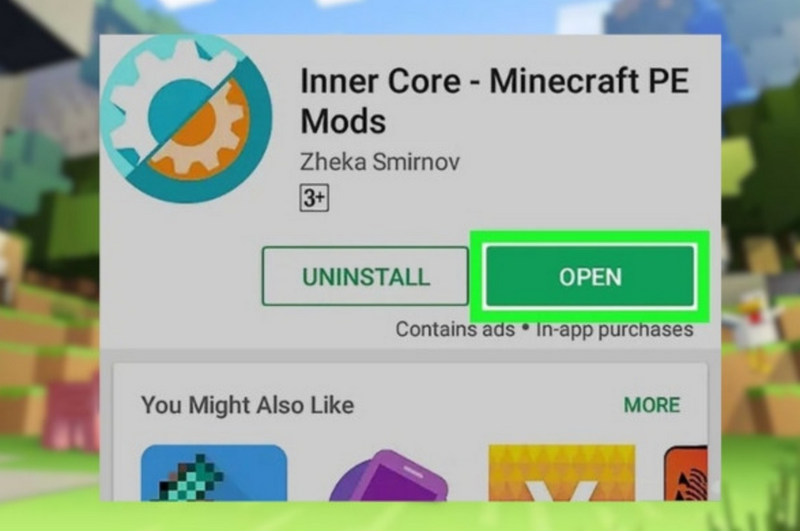
Lúc này, ứng dụng sẽ không mở ra một giao diện quản lý thông thường mà sẽ trực tiếp khởi chạy một phiên bản Minecraft đã được tùy chỉnh và tích hợp sẵn để tương thích với các mod.
- Bước 3: Mở trình duyệt mod tích hợp.
Khi đã ở trong giao diện chính của phiên bản Minecraft này, hãy chú ý đến góc dưới cùng bên phải của màn hình. Bạn sẽ thấy một nút đặc biệt có tên là Mod Browser. Hãy nhấn vào nút này để truy cập vào thư viện mod có sẵn của Inner Core.
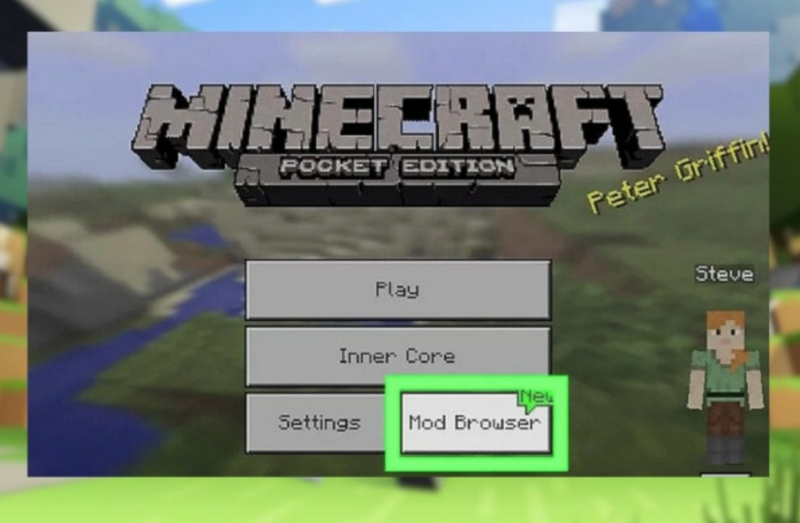
- Bước 4: Khám phá và lựa chọn mod ưng ý.
Danh sách các mod có sẵn sẽ hiện ra. Bạn có thể dùng ngón tay vuốt lên xuống để duyệt qua danh sách này. Nếu danh sách có nhiều trang, hãy sử dụng nút Next >> (thường là biểu tượng mũi tên) ở góc trên bên phải để xem các mod ở những trang tiếp theo.
Khi bạn tìm thấy một mod có vẻ thú vị, hãy nhấn vào tên hoặc hình ảnh của nó để xem trang thông tin chi tiết.
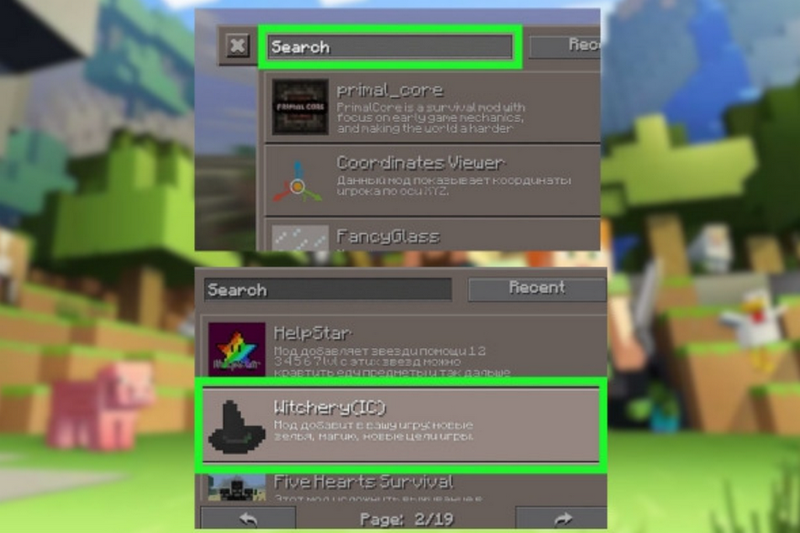
- Bước 5: Tiến hành cài đặt mod.
Bên trong trang thông tin chi tiết của mod, bạn sẽ thấy các mô tả, hình ảnh và một nút Install (Cài đặt) nổi bật, thường nằm ở giữa cửa sổ.
Khi đó, bạn hãy nhấn vào nút Install. Một hộp thoại xác nhận sẽ hiện lên hỏi bạn có chắc chắn muốn cài đặt mod này không. Hãy chọn Yes để đồng ý và bắt đầu quá trình tải mod về.
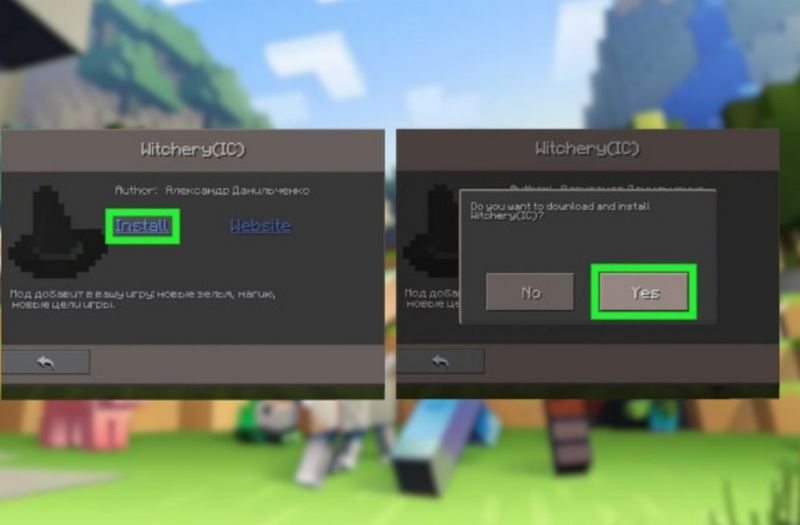
- Bước 6: Khởi động lại ứng dụng để áp dụng mod.
Đây là một bước cực kỳ quan trọng. Sau khi mod đã được cài đặt thành công, một thông báo sẽ yêu cầu bạn khởi động lại Inner Core.
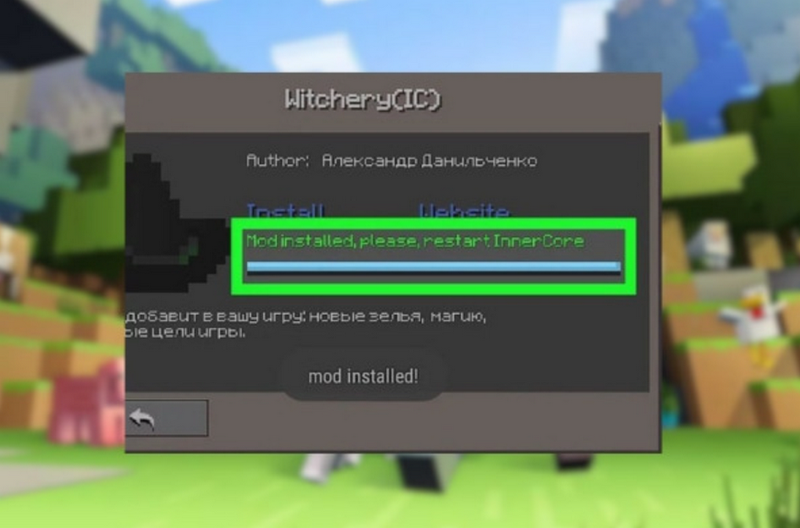
Việc này là bắt buộc để ứng dụng có thể tải và kích hoạt các tệp của mod mới vào game. Hãy thoát hoàn toàn ứng dụng (đóng nó khỏi danh sách các ứng dụng gần đây) và sau đó mở lại từ đầu.
- Bước 7: Tạo thế giới mới để chơi với mod.
Sau khi đã khởi động lại Inner Core, tại màn hình chính của game, bạn hãy nhấn vào nút Play. Tiếp theo, chọn Create New (Tạo mới), rồi chọn Create New World (Tạo thế giới mới).
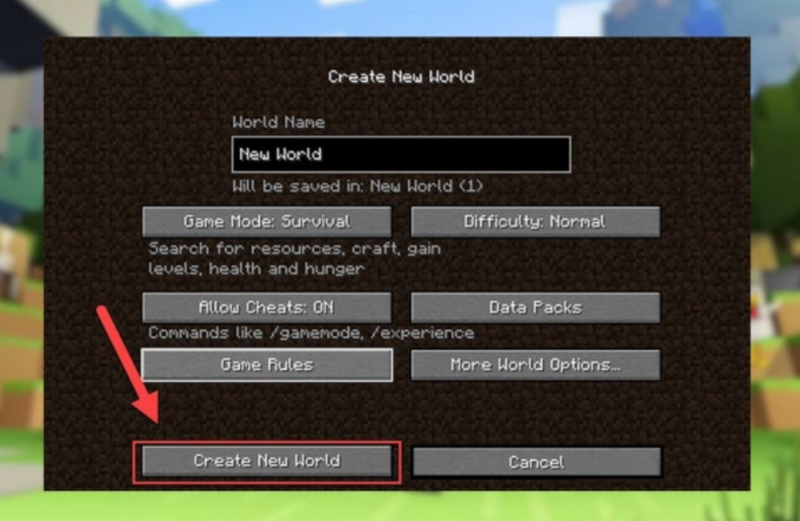
Bạn có thể tùy chỉnh các thiết lập của thế giới như bình thường, sau đó nhấn Play để bắt đầu cuộc phiêu lưu. Mod bạn vừa cài đặt sẽ tự động được áp dụng trong thế giới mới này mà không cần thêm bất kỳ thao tác kích hoạt nào.
Đối với iOS
- Bước 1: Tải ứng dụng hỗ trợ “MCPE Addons”.
Trên thiết bị iPhone của bạn, hãy tìm và mở App Store, chạm vào tab Search (Tìm kiếm) có biểu tượng kính lúp. Trong ô tìm kiếm ở trên cùng, bạn hãy gõ chính xác cụm từ “mcpe addons”.
Từ danh sách kết quả, tìm ứng dụng có tên MCPE Addons – Add-Ons for Minecraft. Nhấn vào nút GET (Nhận) hoặc biểu tượng đám mây có mũi tên chỉ xuống để bắt đầu tải và cài đặt ứng dụng.
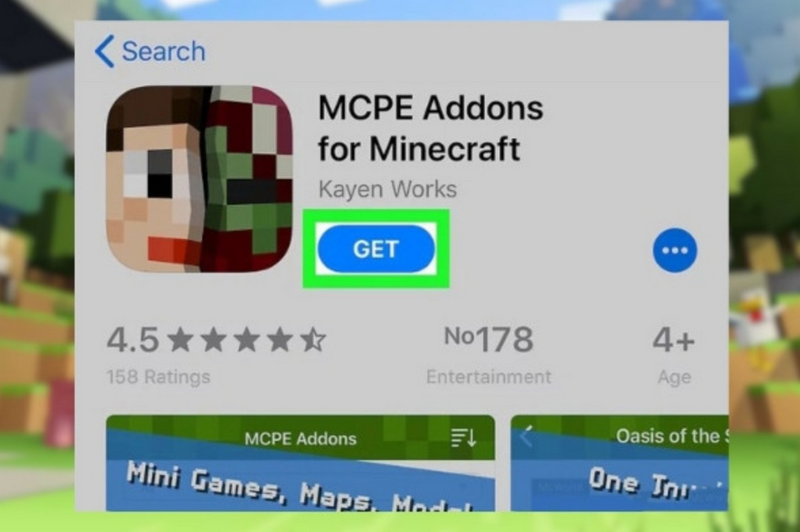
- Bước 2: Tìm kiếm và lựa chọn Add-on (Mod).
Sau khi cài đặt xong, hãy mở ứng dụng MCPE Addons. Tại giao diện chính, bạn có thể vuốt lên xuống để khám phá các Add-on nổi bật đang được đề xuất.
Để tìm một Add-on cụ thể, hãy nhấn vào tab Search ở thanh công cụ phía dưới màn hình và nhập tên hoặc từ khóa liên quan đến Add-on bạn muốn. Khi đã tìm thấy một Add-on ưng ý, hãy chạm vào hình ảnh hoặc tên của nó để truy cập vào trang thông tin chi tiết, nơi cung cấp mô tả, hình ảnh về Add-on đó.
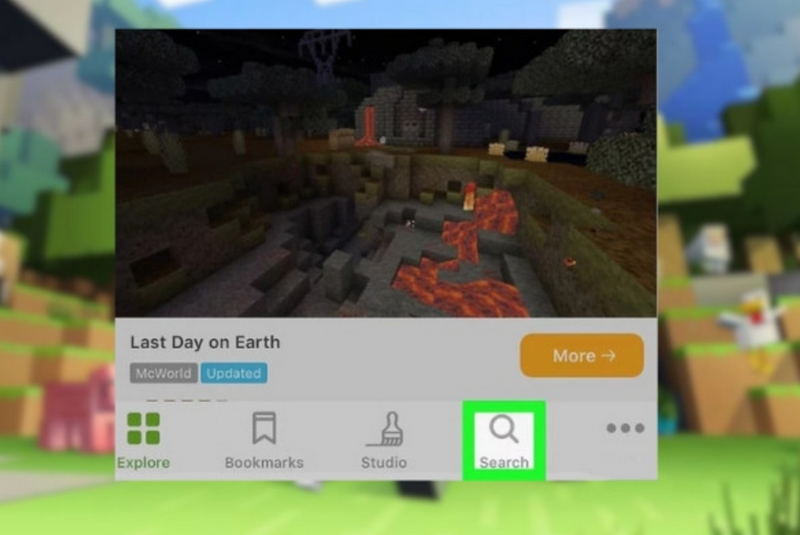
- Bước 3: Tải về các tệp cần thiết của Add-on
Bên trong trang chi tiết, hãy tìm và nhấn vào nút DOWNLOAD (Tải về) có màu cam, thường nằm ngay bên dưới phần hình ảnh giới thiệu.
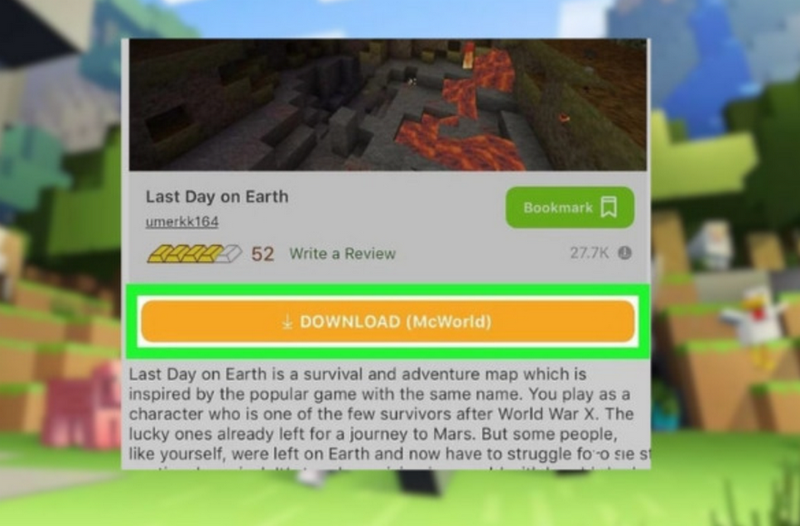
– Lưu ý quan trọng: Một số Add-on phức tạp sẽ được chia thành hai phần (ví dụ: một cho “Hành vi” – Behavior Pack và một cho “Tài nguyên” – Resource Pack). Trong trường hợp này, bạn sẽ thấy nhiều nút DOWNLOAD. Hãy đảm bảo bạn nhấn và tải về lần lượt tất cả các tệp này.
- Bước 4: Cài đặt từng phần của Add-on.
Sau khi một tệp được tải về hoàn tất, nút DOWNLOAD sẽ tự động chuyển thành nút INSTALL (Cài đặt) có màu tím tại cùng một vị trí. Bạn hãy nhấn vào nút này.
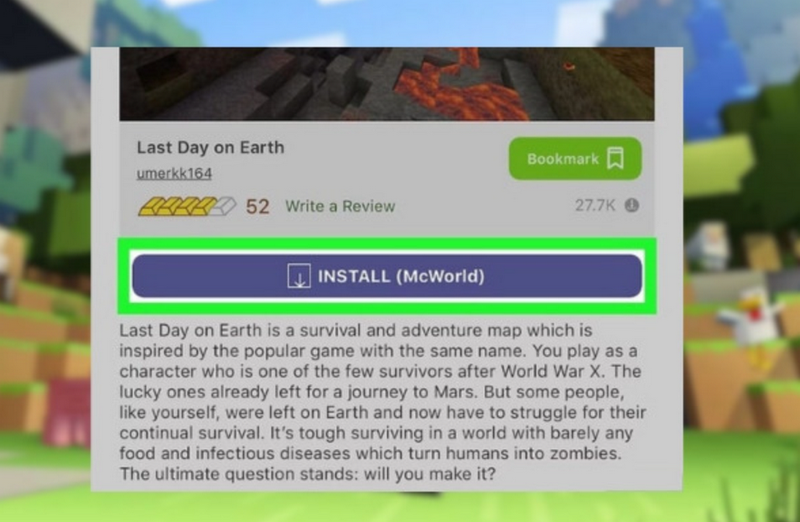
Đối với các Add-on có nhiều phần, bạn cần thực hiện quy trình này một cách tuần tự. Sau khi nhấn INSTALL cho phần đầu tiên và nó được sao chép vào Minecraft, bạn phải quay trở lại ứng dụng MCPE Addons để nhấn INSTALL cho các phần còn lại.
- Bước 5: Sao chép tệp Add-on vào trò chơi Minecraft.
Khi bạn nhấn nút INSTALL, menu Chia sẻ của iOS sẽ xuất hiện. Trong danh sách các ứng dụng, hãy tìm và chọn Copy to Minecraft (Sao chép vào Minecraft).
Nếu bạn không thấy biểu tượng Minecraft, hãy vuốt ứng dụng đó sang hết bên trái và nhấn vào nút More (Thêm) có biểu tượng ba dấu chấm. Danh sách đầy đủ hơn sẽ hiện ra, hãy tìm mục Minecraft và bật công tắc màu xám bên cạnh nó thành màu xanh.
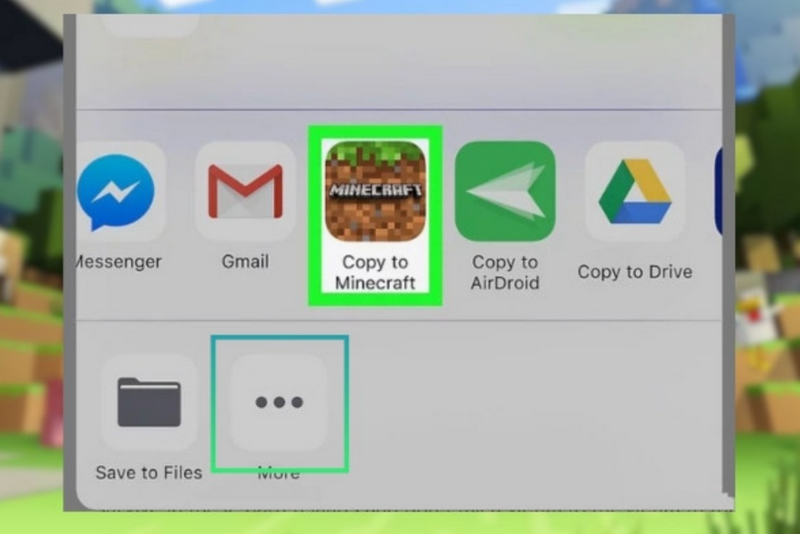
Bạn sẽ thấy một thông báo nhỏ xuất hiện với nội dung “Import Successful” (Nhập thành công) hoặc một thông báo tương tự. Khi thấy dòng chữ này có nghĩa là Add-on đã được cài đặt thành công vào game và đã sẵn sàng để bạn kích hoạt trong thế giới của mình.
Tạm kết
Trên đây là hướng dẫn chi tiết về cách cài mod vào Minecraft PE cho cả hai hệ điều hành Android và iOS. Chỉ cần thực hiện đúng theo các bước, bạn có thể dễ dàng làm mới thế giới game với vô vàn nội dung sáng tạo và hấp dẫn.
Để có trải nghiệm gaming đỉnh cao trên iOS, hãy khám phá ngay các dòng iPhone chính hãng VN/A tại FPT Shop. Tận hưởng hiệu năng mạnh mẽ, màn hình sống động cùng chính sách bảo hành uy tín hàng đầu. Ghé FPT Shop để nhận ngay những ưu đãi hấp dẫn nhất.
Xem thêm:




